Trong bài viết trước, chúng ta đã tìm hiểu về cách sử dụng hàm FILTER để lọc dữ liệu trong Excel thỏa mãn một trong nhiều điều kiện. Bài viết này sẽ hướng dẫn bạn cách sử dụng hàm FILTER để trả về kết quả thỏa mãn đồng thời nhiều điều kiện, giúp bạn dễ dàng quản lý và phân tích dữ liệu hiệu quả hơn.
Hàm FILTER là một công cụ mạnh mẽ trong Excel 365, cho phép bạn trích xuất dữ liệu dựa trên các tiêu chí cụ thể. Việc lọc dữ liệu theo nhiều điều kiện đồng thời sẽ giúp bạn nhanh chóng tìm kiếm thông tin cần thiết trong bảng tính lớn.
Hàm FILTER trong Excel 365
Công thức tổng quát của hàm FILTER:
=FILTER(array, include, [if_empty])Trong đó:
- array: Vùng dữ liệu cần lọc (không bắt buộc phải có tiêu đề).
- include: Điều kiện lọc, xác định cả cột chứa dữ liệu và giá trị cần lọc.
- if_empty: Giá trị trả về nếu không có kết quả thỏa mãn điều kiện (không bắt buộc).
Lọc Dữ Liệu Thỏa Mãn Đồng Thời Nhiều Điều Kiện với Hàm FILTER
Ví dụ: Chúng ta có bảng dữ liệu sản phẩm như sau:
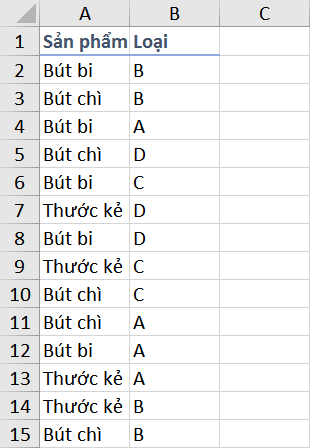 Danh sách sản phẩm
Danh sách sản phẩm
Yêu cầu: Lọc ra những sản phẩm là “Bút bi” và thuộc loại “A”.
Công thức hàm FILTER tổng quát cho trường hợp này:
=FILTER(vùng cần lọc,(vùng chứa dữ liệu 1="điều kiện 1")*(vùng chứa dữ liệu 2="điều kiện 2"),"Không có kết quả thỏa mãn")Cụ thể, “điều kiện 1” là “Bút bi” và “điều kiện 2” là loại “A”.
Áp dụng vào ví dụ:
=FILTER(A2:B15,(A2:A15="Bút bi")*(B2:B15="A"),"Không có kết quả thỏa mãn")Kết quả:
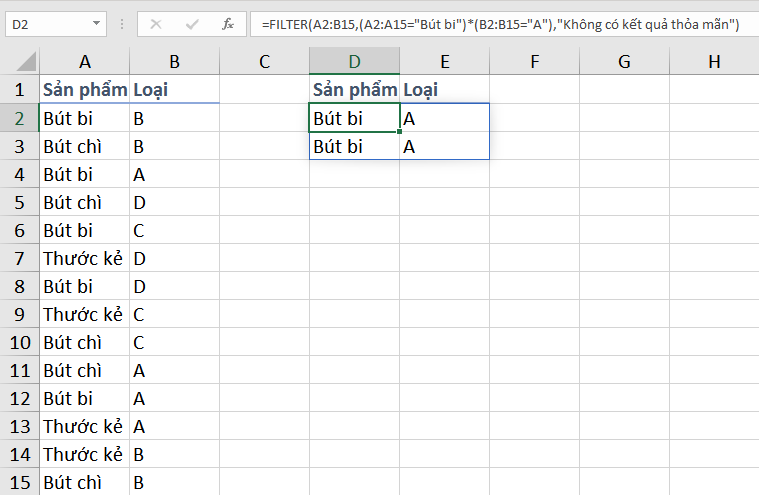 Kết quả lọc dữ liệu
Kết quả lọc dữ liệu
Như vậy, chúng ta đã lọc ra được những sản phẩm “Bút bi” loại “A” bằng hàm FILTER. Dấu * trong công thức đóng vai trò như toán tử AND, đảm bảo cả hai điều kiện đều phải được thỏa mãn.
 Công thức hàm FILTER
Công thức hàm FILTER
Khám Phá Thêm về Hàm FILTER
Hàm FILTER còn nhiều ứng dụng khác, ví dụ như lọc dữ liệu hỗn hợp kết hợp nhiều điều kiện. Chúng ta sẽ cùng tìm hiểu thêm về những tính năng hữu ích này trong các bài viết tiếp theo.
Kết Luận
Hàm FILTER là một công cụ linh hoạt và mạnh mẽ để lọc dữ liệu trong Excel. Việc nắm vững cách sử dụng hàm FILTER với nhiều điều kiện sẽ giúp bạn tối ưu hóa công việc xử lý dữ liệu và đưa ra quyết định chính xác hơn. Hãy cùng khám phá thêm các tính năng nâng cao của hàm FILTER trong các bài viết tiếp theo trên Thủ Thuật! Tìm hiểu thêm về các chủ đề liên quan như lọc dữ liệu theo ngày tháng, các hàm tự tính toán lại trong Excel, và hướng dẫn sử dụng hàm FILTER chi tiết hơn.
Tham khảo các bài viết tương tự:
- Hướng dẫn sử dụng hàm FILTER
- Các hàm tự tính toán lại trong Excel
- Lọc dữ liệu theo ngày tháng với hàm FILTER















Discussion about this post